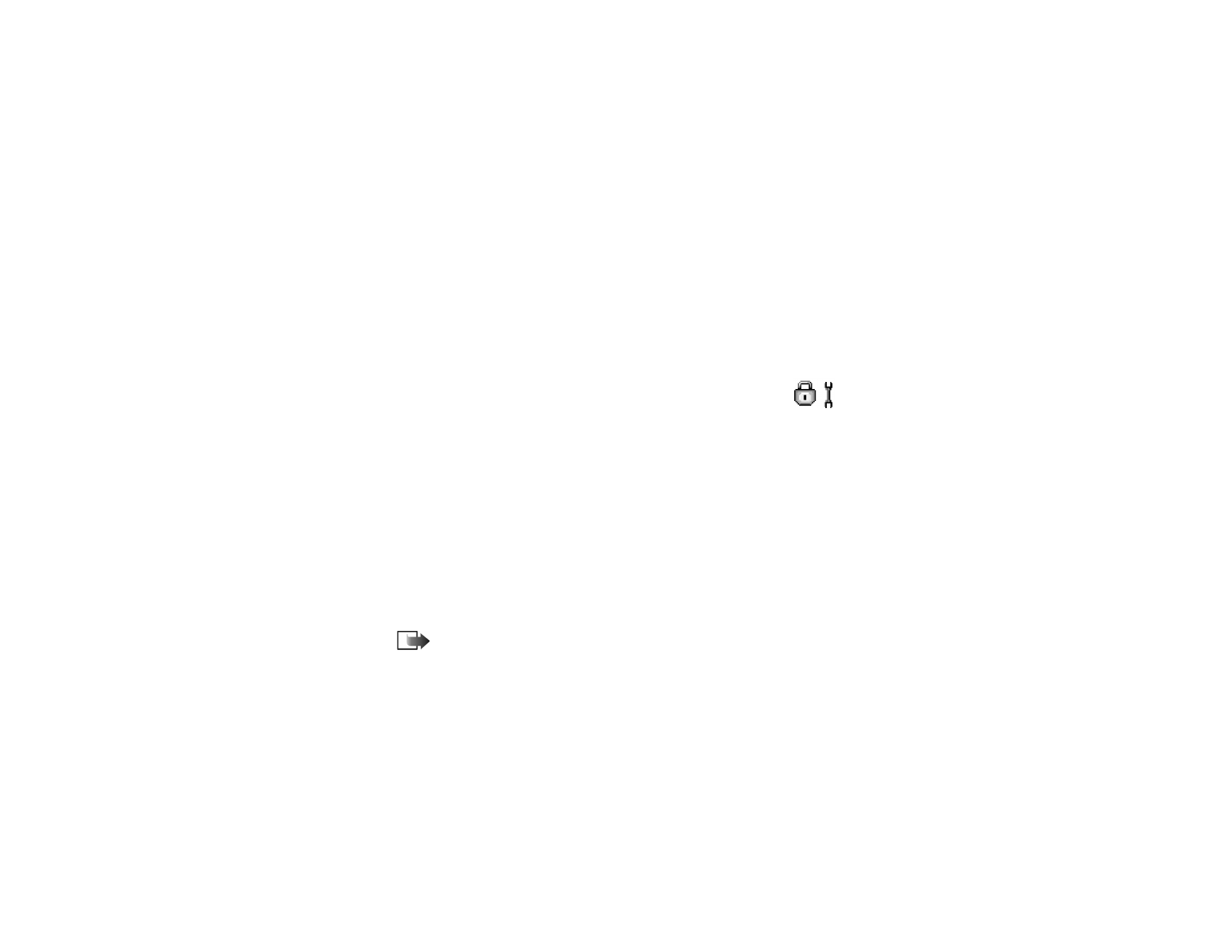
Suojaus
Puhelin ja SIM
Seuraavassa on selitetty erilaiset mahdollisesti tarvittavat suojauskoodit:
• PIN-koodi (4 - 8 numeroa) - PIN (Personal Identification Number) -koodi
suojaa SIM-korttia luvattomalta käytöltä. PIN-koodi toimitetaan tavallisesti
SIM-kortin mukana.
Jos näppäilet PIN-koodin väärin kolme kertaa peräkkäin, se lukittuu. Jos PIN-
koodi on lukittunut, sinun on avattava lukitus, ennen kuin voit käyttää SIM-
korttia uudelleen. Katso PUK-koodia koskevia tietoja.
• PIN2-koodi (4 - 8 numeroa) - Joidenkin SIM-korttien mukana toimitetaan
PIN2-koodi, jota tarvitaan tiettyjen toimintojen käyttämiseen.
• Suojakoodi (5 numeroa) - Suojakoodin avulla voidaan lukita puhelin ja
näppäimistö luvattoman käytön estämiseksi.
Huom! Suojakoodin tehdasasetus on 12345. Voit estää puhelimen
luvattoman käytön muuttamalla suojakoodin. Pidä koodi omana tietonasi ja
säilytä se varmassa tallessa erillään puhelimesta.
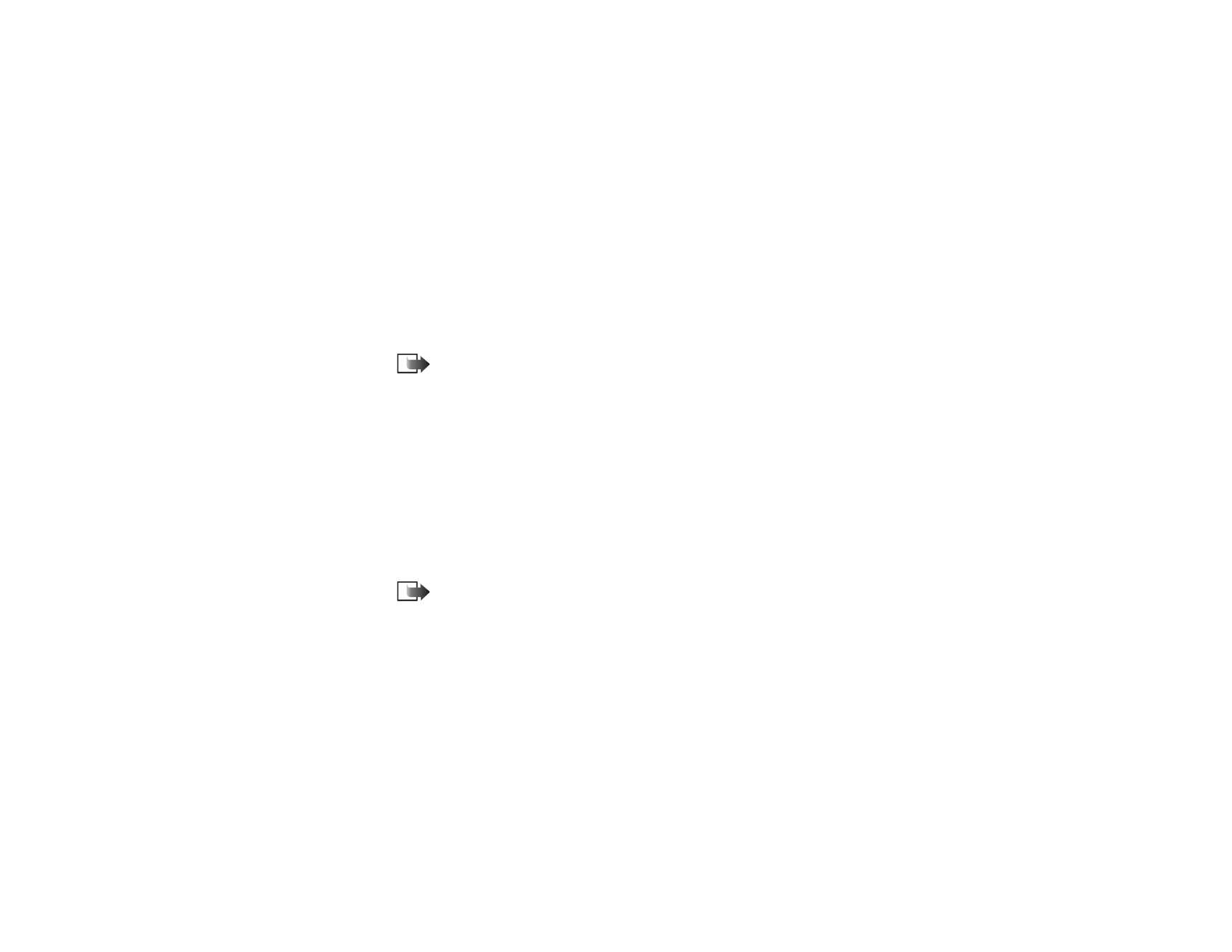
Copyright
©
2004 Nokia. All rights reserved.
120
• PUK- ja PUK2-koodit (8 numeroa) - PUK (Personal Unblocking Key) -koodi
tarvitaan lukittuneen PIN-koodin vaihtamiseen. PUK2-koodi tarvitaan
lukittuneen PIN2-koodin vaihtamiseen. Jos SIM-kortin mukana ei tule koodeja,
pyydä ne siltä operaattorilta, jonka SIM-kortti puhelimessa on.
Voit muuttaa suojakoodin, PIN-koodin ja PIN2-koodin. Näissä koodeissa voi olla
vain numeroita 0 - 9.
Huom! Huomaa, ettei hätänumeroita muistuttavia tunnuslukuja (kuten
112) saa käyttää. Näin vältetään tahattomat hätäpuhelut.
PIN-koodin kysely
- Kun PIN-koodin kysely on päällä, koodi pyydetään aina, kun
kytket puhelimen päälle. Huomaa, etteivät kaikki SIM-kortit salli PIN-koodin
kyselyn poistamista käytöstä.
PIN-koodi
/
PIN2-koodi
/
Suojakoodi
- Avaa tämä asetus, jos haluat muuttaa
koodin.
Automaatt. lukitus
- Voit määrittää ajanjakson, jonka jälkeen puhelin lukittuu
automaattisesti ja sitä voi käyttää vain, jos annetaan oikea suojakoodi. Näppäile
aika minuutteina tai ota automaattinen lukitus pois käytöstä valitsemalla
Ei
käytössä
.
• Avaa puhelimen lukitus näppäilemällä suojakoodi.
Huom! Kun puhelin on lukittu, puhelut puhelimeen ohjelmoituun hätänumeroon
(esim. 112 tai muu virallinen hätänumero) saattavat olla mahdollisia.
Lukitse, jos eri SIM
- Valitse
Kyllä
, jos haluat puhelimen pyytävän suojakoodia, kun
tuntematon uusi SIM-kortti asetetaan puhelimeen. Puhelin ylläpitää luetteloa
SIM-korteista, jotka tunnistetaan omistajan korteiksi.
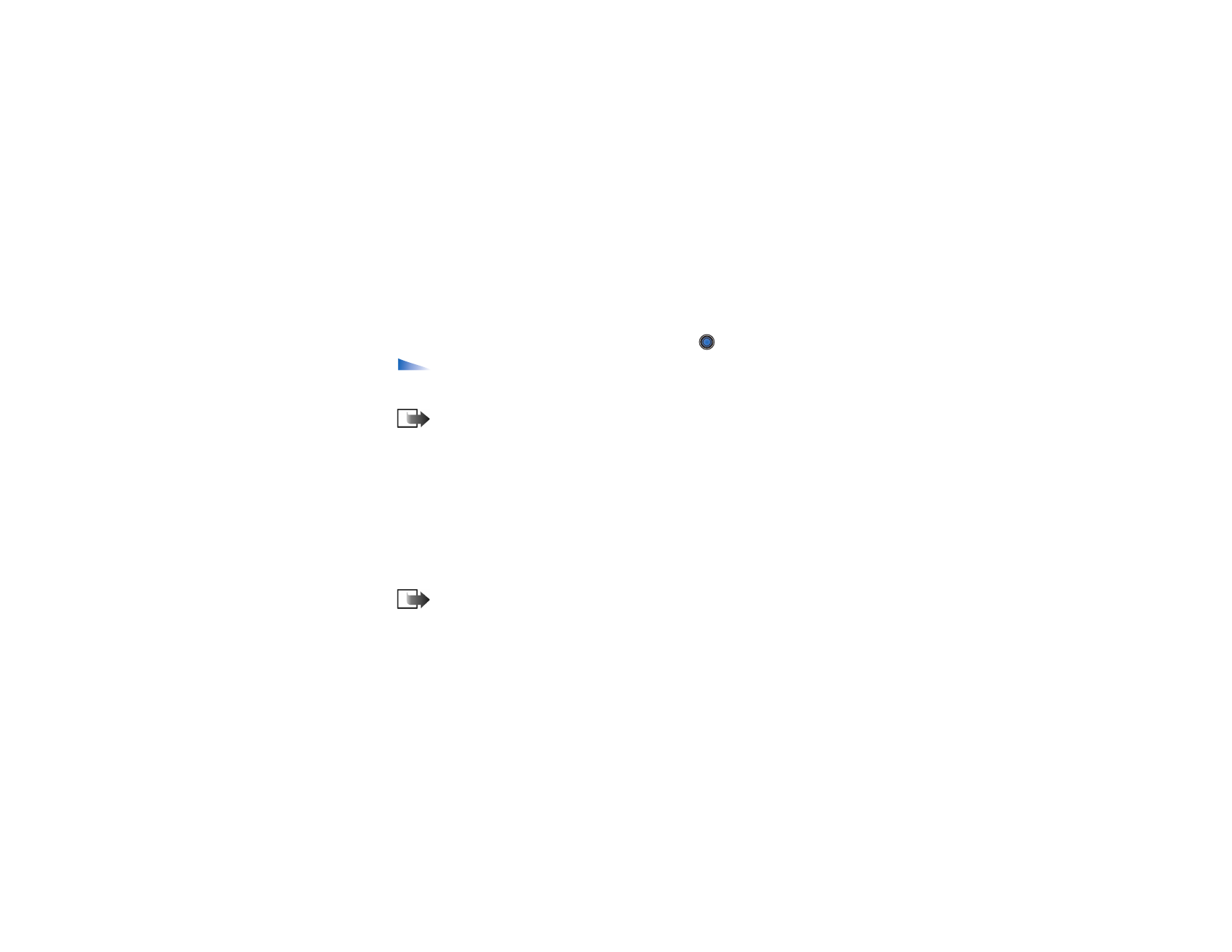
Työkalut
121
Copyright
©
2004 Nokia. All rights reserved.
Sallitut numerot
- Voit rajoittaa lähtevät puhelut valittuihin puhelinnumeroihin,
jos SIM-kortti tukee tätä toimintoa. Tämän toiminnon käyttämiseen tarvitaan
PIN2-koodi. Kun tämä toiminto on käytössä, voit soittaa vain puhelinnumeroihin,
jotka ovat sallittujen numeroiden luettelossa tai jotka alkavat samoilla numeroilla
kuin luettelossa oleva puhelinnumero.
• Ota
Sallitut numerot
-toiminto käyttöön painamalla
-näppäintä.
Sallittujen numeroiden näkymän vaihtoehdot:
Avaa
,
Soita
,
Rajaus
käyttöön
/
Poista rajaus
,
Lisää uusi nimi
,
Muokkaa
,
Poista
,
Lisää osoitekirjaan
,
Lisää
osoitekirjasta
,
Etsi
,
Valitse/Poista val.
Ohjeet
ja
Poistu
.
Huom! Kun Sallitut Numerot -vaihtoehto on käytössä, puhelut tiettyihin
hätänumeroihin (esim. 112 tai muu virallinen hätänumero) saattavat olla mahdollisia
joissakin verkoissa.
• Lisää uusia numeroita sallittujen numeroiden luetteloon valitsemalla
Valinnat
→
Lisää uusi nimi
tai
Lisää osoitekirjasta
.
Rajattu käytt.ryhmä
(verkkopalvelu) - Voit määrittää ne henkilöt, joille sinä voit
soittaa ja jotka voivat soittaa sinulle. Lisätietoja tästä toiminnosta saat verkko-
operaattorilta tai palveluntarjoajalta. Valitse
Oletusryhmä
, jos haluat aktivoida
verkko-operaattorin kanssa sovitun oletusryhmän,
Käytössä
, jos haluat käyttää
toista ryhmää (sinun täytyy tietää ryhmän hakemistonumero), tai
Ei käytössä
.
Huom! Kun puhelut on rajoitettu Käyttäjäryhmään, puhelut tiettyihin
hätänumeroihin (esim. 112 tai muu virallinen hätänumero) saattavat olla mahdollisia
joissakin verkoissa.
SIM-palv. vahvistus
(verkkopalvelu) - Voit asettaa puhelimen näyttämään
vahvistusviestit SIM-kortilla olevaa palvelua käyttäessäsi.
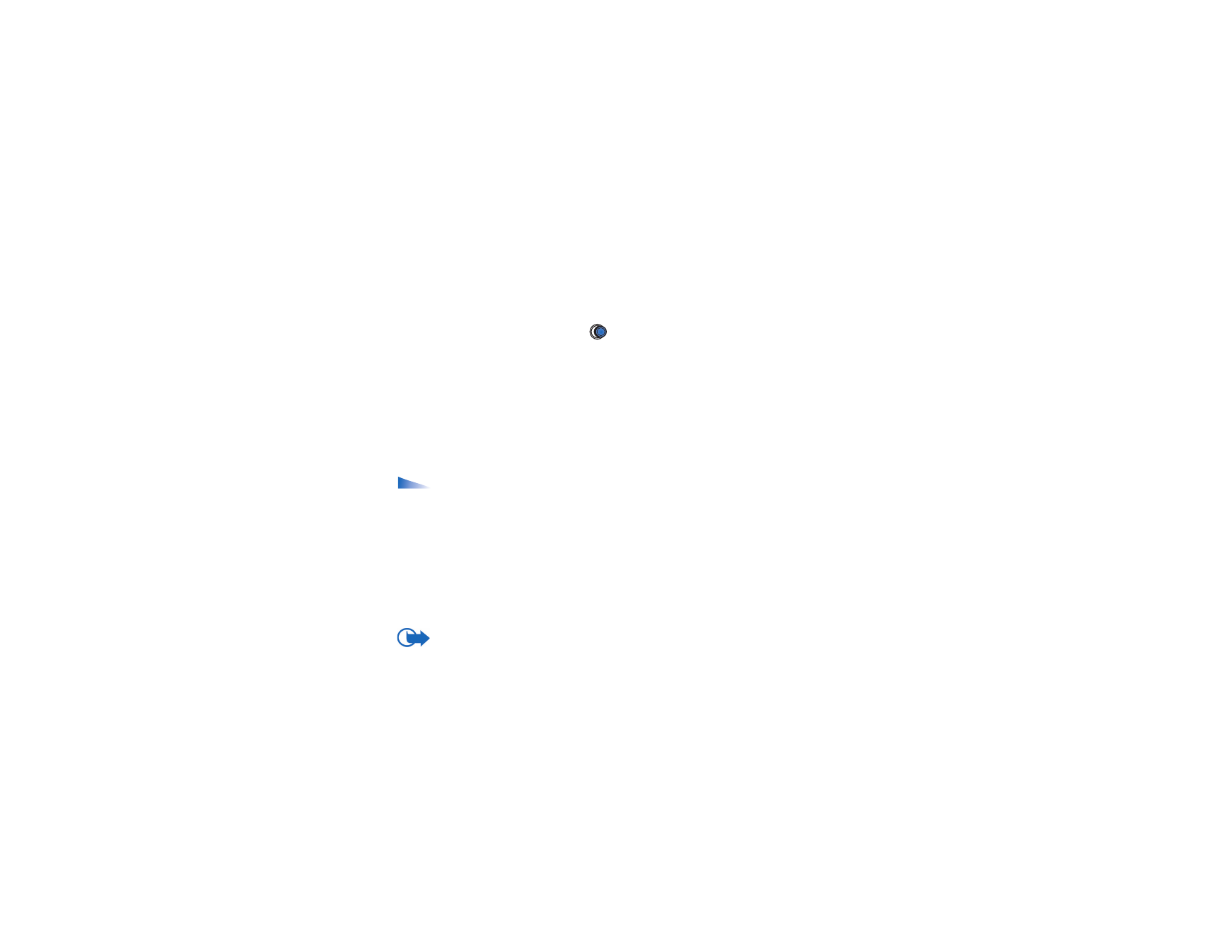
Copyright
©
2004 Nokia. All rights reserved.
122
Poista palvelin
- Voit nollata yhteysasetukset, jotta voit vastaanottaa uudet
asetukset palveluntarjoajalta.
Varment. hallinta
Varmenteiden hallinnan päänäkymässä on lueteltu puhelimeen tallennetut
myöntäjän varmenteet. Painamalla
saat esiin luettelon
henkilötietovarmenteista, jos niitä on.
Joissakin selainpalveluissa, kuten pankkipalveluissa, käytetään myöntäjän
varmenteita allekirjoitusten, palvelinvarmenteiden tai muiden myöntäjän
varmenteiden tarkistamiseen.
Digitaalisten varmenteiden avulla tarkistetaan selainsivujen ja asennettavien
ohjelmien alkuperä. Niihin voi kuitenkin luottaa vain, jos varmenteen alkuperä
tiedetään luotettavaksi.
Varmenteiden hallinnan päänäkymän vaihtoehdot:
Varmennetiedot
,
Poista
,
Luottamusasetukset
,
Valitse/Poista val.
,
Ohjeet
ja
Poistu
.
Digitaalisia varmenteita saatetaan tarvita esimerkiksi, kun
• haluat muodostaa yhteyden verkkopankkiin tai johonkin muuhun sivustoon tai
etäpalvelimeen silloin, kun toimintaan liittyy luottamuksellisten tietojen
siirtämistä
• haluat vähentää virusten ja muiden ilkivaltaisten ohjelmien vaaraa ja
varmistaa ohjelmien aitouden niitä ladattaessa ja asennettaessa.
Tärkeää: Vaikka varmenteiden käyttö pienentää etäyhteyksiin ja ohjelmien
asentamiseen liittyviä riskejä huomattavasti, niitä on käytettävä oikein, jotta
parantuneesta turvallisuudesta olisi hyötyä. Varmenteen olemassaolo ei
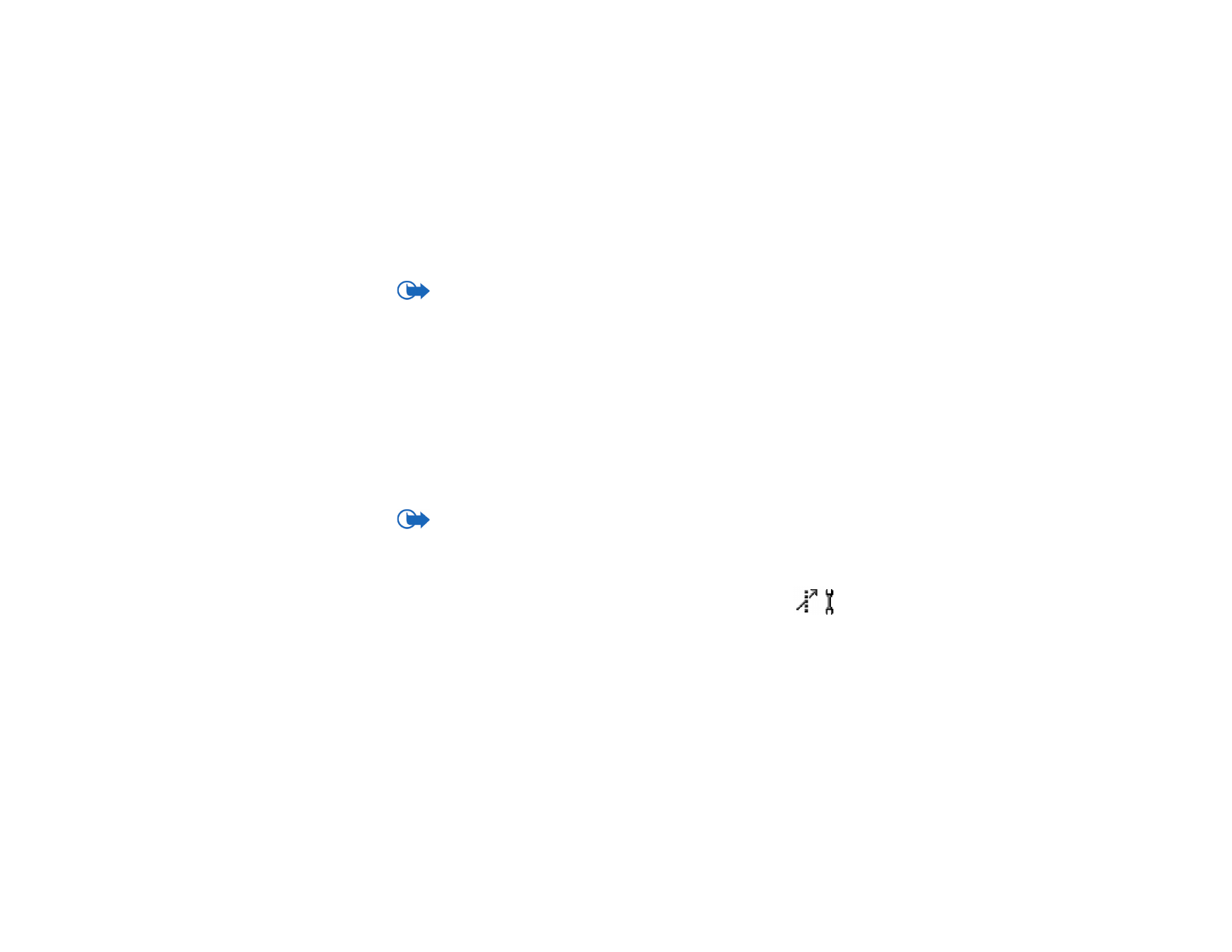
Työkalut
123
Copyright
©
2004 Nokia. All rights reserved.
sellaisenaan anna mitään suojaa; varmenteiden hallintasovelluksessa on oltava
oikeita, aitoja ja luotettavia varmenteita, jotta turvallisuus paranisi.
Tärkeää: Varmenteet ovat voimassa vain rajoitetun ajan. Jos varmenteella
on merkintä
Varmenne ei ole enää voimassa
tai
Varmenne ei vielä voimassa
vaikka
sen pitäisi olla voimassa, tarkista, että puhelimen päivämäärä ja kellonaika ovat
oikeat.
Myöntäjän varmenteen luottamusasetusten muuttaminen
• Selaa myöntäjän varmenteen kohdalle ja valitse
Valinnat
→
Luottamusasetukset
. Varmenteen mukaan näyttöön tulee luettelo
sovelluksista, jotka voivat käyttää valittua varmennetta. Esimerkiksi:
Sovellusten hallinta
/
Kyllä
- Varmenne pystyy varmentamaan uusien
ohjelmien alkuperän.
Internet
/
Kyllä
- Varmenne pystyy varmentamaan sähköposti- ja
kuvapalvelimia.
Tärkeää: Varmista ennen näiden asetusten muuttamista, että voit todella
luottaa varmenteen omistajaan ja että varmenne todella kuuluu listalla näkyvälle
omistajalle.